Làm thế nào để chuyển đổi AMV sang FLV theo các cách đáng tin cậy và đáng tin cậy
Đối với những người không quen thuộc, AMV là viết tắt của Anime Music Video. Phần mở rộng tệp .amv sử dụng tệp video nén. Các trình phát đa phương tiện di động được sản xuất tại Trung Quốc có nhiều khả năng sử dụng tệp AMV nhất. Các tệp video có độ phân giải thấp phù hợp với màn hình của trình phát đa phương tiện mà tệp video có thể xem khi phát. Tuy nhiên, Adobe Systems tạo ra định dạng tệp FLV (Tệp Video Flash) và bao gồm tiêu đề ngắn, các gói âm thanh, video, siêu dữ liệu xen kẽ và dữ liệu âm thanh và video được lưu trữ trong tệp SWF. Các luồng video có thể được nhúng bằng Flash Video trong các ứng dụng Adobe và plugin Flash. Bây giờ bạn đã tìm hiểu một chút giới thiệu về hai định dạng này, hãy chuẩn bị cho mình để tìm hiểu các trình chuyển đổi. Nó sẽ hữu ích nếu bạn cân nhắc chuyển đổi AMV sang FLV.
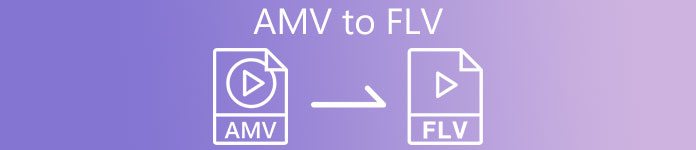
Phần 1. Công cụ chuyển đổi tuyệt vời nhất để sử dụng trong việc chuyển đổi AMV sang FLV
Chuyển đổi video Ultimate là một chương trình chuyên nghiệp có thể xử lý chuyển đổi video của bạn. Nó hỗ trợ chuyển đổi FLV sang MOV dễ dàng, không mất dữ liệu trên cả máy tính Windows và Mac và nó có sẵn miễn phí. Ngoài ra, công cụ có thể chuyển đổi giữa hơn 100 định dạng khác nhau, bao gồm cả các tệp có độ phân giải cao. Một trình chỉnh sửa video hoàn chỉnh cũng là một ưu đãi cho phép bạn cắt, xén, cắt, thêm hình mờ và sử dụng các hiệu ứng đặc biệt. Ngoài chuyển đổi video, Chuyển đổi video Ultimate hỗ trợ tải xuống video, truyền video và các chức năng khác. Để tìm hiểu cách sử dụng phần mềm này, bạn sẽ cần tự làm quen với các hướng dẫn được cung cấp cho bạn trong phần này.
Bước 1: Để có quyền truy cập vào phần mềm, trước tiên bạn cần tải phần mềm đó về máy tính của mình. Và bằng cách làm điều này, chỉ cần nhấp vào Tải xuống miễn phí nút nằm ở phần dưới cùng của bước này. Như bạn có thể thấy, bạn có hai lựa chọn khi tải xuống phần mềm, Windows hoặc Mac. Cài đặt phần mềm vào máy tính của bạn sau khi tải xuống, sau đó khởi chạy phần mềm.
Tải xuống miễn phíDành cho Windows 7 trở lênAn toàn tải
Tải xuống miễn phíĐối với MacOS 10.7 trở lênAn toàn tải
Bước 2: Bạn sẽ thấy một cửa sổ bật lên sau khi khởi động phần mềm. Các Bộ chuyển đổi giao diện được hiển thị trên màn hình của bạn khi bạn cũng nhìn thấy khu vực tải lên. Nhấp vào nút + hoặc kéo bất kỳ tệp video nào từ màn hình của bạn để tiếp tục.
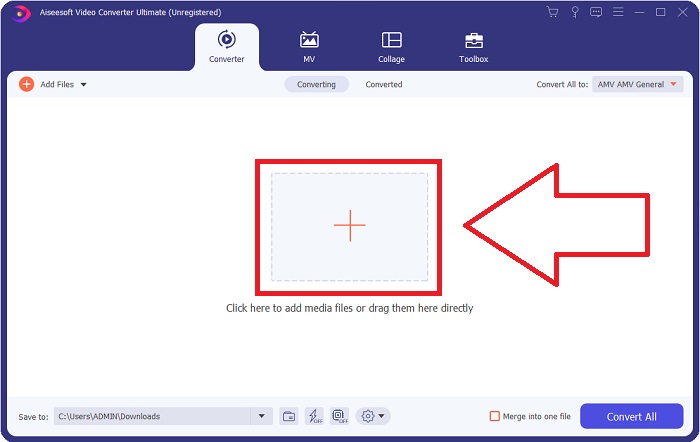
Bước 3: Để chuyển đổi định dạng video AMV sang FLV, bạn cần điều hướng định dạng đã chọn sau khi tải lên tệp trong phần mềm và chọn định dạng FLV. Bạn cũng có quyền chọn bất kỳ chất lượng video nào sau đó.
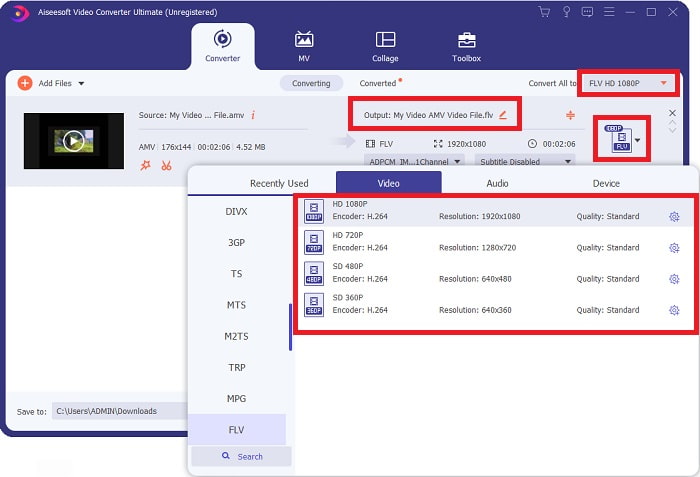
Bước 4: Nếu bạn cần tùy chỉnh hoặc tạo chất lượng video mới theo ý muốn, bạn có thể nhấp vào biểu tượng bánh răng bên cạnh lựa chọn chất lượng video.
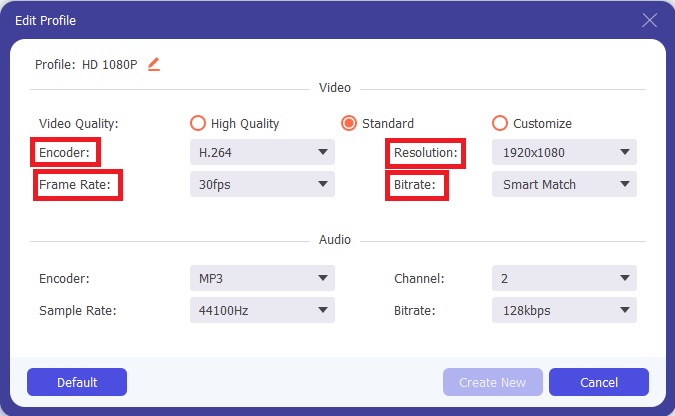
Bước 5: Bạn đã gần tới! Bây giờ bạn đã sửa tất cả các thông số kỹ thuật và điều chỉnh bạn muốn, bạn có thể chọn vị trí của tệp đã chuyển đổi của mình bằng cách nhấp vào biểu tượng thư mục bên cạnh Lưu vào trường ở góc dưới cùng của cửa sổ. Bây giờ, bạn có thể chuyển đổi tệp video của mình bằng cách nhấp vào Chuyển đổi tất cả cái nút.
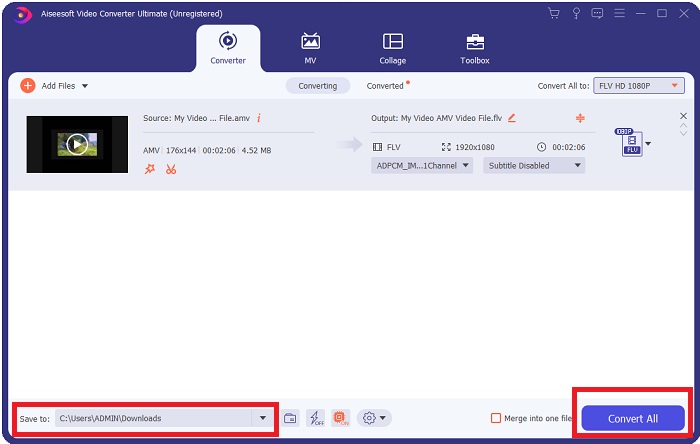
Phần 2. Công cụ trực tuyến cần xem xét để sử dụng trong việc chuyển đổi AMV sang FLV
Thật dễ dàng để sử dụng trình chuyển đổi trực tuyến vì chúng không yêu cầu tải xuống hoặc cài đặt bất kỳ phần mềm nào. Chuyển đổi video miễn phí trực tuyến là một ví dụ tuyệt vời về một chương trình có thể chuyển đổi AMV sang FLV một cách nhanh chóng và dễ dàng. Bạn có thể chuyển đổi nhiều định dạng âm thanh và video bằng chương trình này và hoàn toàn miễn phí khi sử dụng. Bạn có thể tải hai tệp lên chương trình để chuyển đổi và khi quá trình hoàn tất, tệp đã chuyển đổi sẽ tự động được lưu vào ổ cứng của bạn. Hãy để tôi giới thiệu với bạn tất cả các thủ tục bạn cần biết khi sử dụng công cụ trực tuyến tuyệt vời này.
Bước 1: Ấn vào đây liên kết để truy cập trang web chính của công cụ trực tuyến. Sau khi bạn tiếp tục, hãy bắt đầu chuyển đổi tệp bằng cách nhấp vào Thêm tệp để chuyển đổi. Sau đó, nút tải xuống sẽ xuất hiện ở góc trên cùng của màn hình. Sau khi cài đặt xong launcher, bạn có thể bắt đầu tải tệp từ máy tính của mình lên công cụ này.
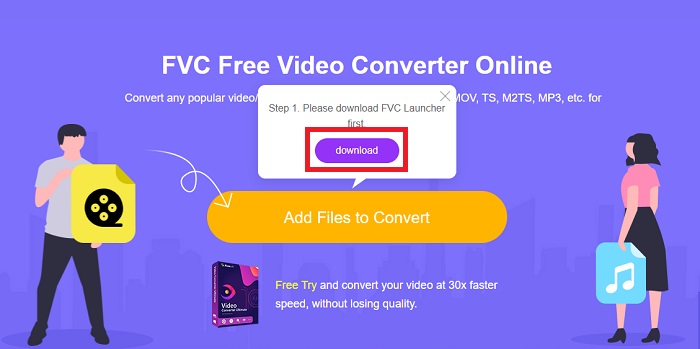
Bước 2: Bây giờ tệp đã nhập của bạn đã sẵn sàng, hãy nhấp vào định dạng video FLV nằm bên dưới. Như phần mềm có thể làm, bạn cũng có thể điều chỉnh tất cả các thông số kỹ thuật của video đầu ra của mình bằng cách nhấp vào biểu tượng bánh răng.
Bước 3: Cuối cùng, hãy nhấp vào Đổi để thay đổi các tệp AMV của bạn sang định dạng FLV.
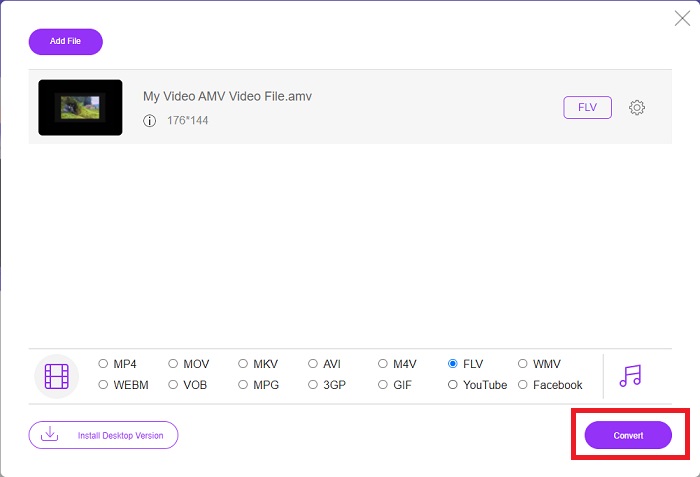
Có liên quan:
Phần 3. Kiến thức mở rộng về AMV & FLV
AMV tối ưu hóa trình phát đa phương tiện thấp với CPU chậm và màn hình nhỏ, như máy nghe nhạc MP3 S1. Bộ giải mã video là Motion JPEG với các bảng lượng tử hóa cố định. Bộ giải mã âm thanh là IMA ADPCM, trong đó 8 byte đầu tiên của mỗi khung là nguồn (16 bit), chỉ mục (16 bit) và lượng mẫu 16 bit được mã hóa (32 bit). Chi phí giải mã cho các codec đơn giản này là không đáng kể. Độ nén video thấp (4 pixel / byte so với hơn 10 pixel / byte đối với MPEG-2), nhưng kích thước tệp nhỏ do độ phân giải giảm (96x96 cao hơn hoặc bằng 208x176) và fps (10, 12, hoặc 16 khung hình / s). Một video dài 30 phút được nén thành 128x96 pixel và 12 khung hình / s sẽ có dung lượng 80 MB.
Tuy nhiên, một tệp video có đuôi.flv mà bạn có thể sử dụng phần mở rộng tệp FLV nếu bạn muốn truyền video hoặc âm thanh từ Adobe Flash Player hoặc Adobe Air qua internet. Trong một thời gian dài, Flash Video là định dạng video mặc định cho gần như tất cả các video trực tuyến, bao gồm cả những video trên các trang như YouTube, Hulu và vô số video khác. Vì lý do này, các dịch vụ phát trực tuyến và nhà phát triển phần mềm không còn sử dụng định dạng Flash độc quyền của Adobe nữa. Với tất cả những gì so sánh đã nêu, đây là một chút trợ giúp cho bạn, bài viết này cung cấp cho bạn một biểu đồ so sánh:
| Phần mở rộng tệp | AMV | FLV |
| Tên tệp | Video âm nhạc anime | Tệp video Flash |
| Được phát triển bởi | Jim Kaposztas | Adobe System Incorporated |
| Ưu điểm | ◆ AMV là một trong những video ca nhạc anime do người hâm mộ thực hiện phổ biến nhất cho đến nay. ◆ Kích thước tệp nhỏ. | Adobe Flash cho các trang web động và tương tác có thể là một lợi thế lớn. Mặc dù đây là một quá trình đơn giản, nhưng kết quả có thể rất đáng kể. Flash đã từng là một lựa chọn phổ biến cho các trò chơi điện tử đơn giản. |
| Nhược điểm | ◆ Không tương thích với hầu hết các thiết bị và trình phát đa phương tiện; chất lượng thấp. | Sự suy giảm phổ biến của FLV là một nhược điểm. Tạo nội dung FLV có thể tốn nhiều thời gian và tốn kém. Việc không hỗ trợ Flash trên các thiết bị iOS đã hạn chế nghiêm trọng khả năng thu hút người dùng mới của nó. |
| Các chương trình hỗ trợ tệp | ◆ VLC Media Player ◆ iOrgsoft AMV Converter | ◆ RealPlayer ◆ Apple QuickTime Player ◆ VLC Media Player ◆ MPlayer |
Phần 4. Câu hỏi thường gặp về Chuyển đổi AMV sang FLV
Mục đích của AMV là gì?
Đồng bộ hóa và thống nhất trong AMV có thể đạt được nhiều kiểu chỉnh sửa video khác nhau. Có thể chỉnh sửa thô với 'hiệu ứng' phóng to và thu nhỏ đơn giản và chuyển tiếp chuyển tiếp đơn giản. Trong số rất nhiều ví dụ như sau.
AMV được tạo ra như thế nào?
Để một AMV thành công, nó phải sử dụng một bài hát có liên quan chặt chẽ đến chủ đề và mô tả gần như hoàn hảo về chủ đề đó. Bất kỳ ai đọc nó đều có thể phản hồi bằng cách nói, 'Chà, thật là tuyệt vời! Bài hát này là bài hát chủ đề của anh ấy, của cô ấy. Vì điều này, bạn đã chọn được một tác phẩm tốt.
FLV có chất lượng tốt hơn không?
Định dạng FLV và MP4 có khả năng lưu trữ mã hóa kỹ thuật số video và âm thanh chất lượng cao. Chất lượng của các tệp FLV là một vấn đề tranh luận, nhưng lợi ích và hạn chế của FLV có thể thảo luận về định dạng tệp. Tỷ lệ nén cao hơn trong MP4 dẫn đến giảm chất lượng ít hơn.
Phần kết luận
Để kết luận, bạn sẽ biết tầm quan trọng của việc chọn công cụ chuyển đổi tốt nhất trong việc chuyển đổi AMV sang FLV. Những người khác sẽ tạo ra video chất lượng thấp và không đồng bộ sau khi video đó được chuyển đổi. Nhưng hai bộ chuyển đổi mà bài viết này đề xuất là bộ chuyển đổi hàng đầu mà bạn không phải lo lắng về chất lượng mà nó sẽ cung cấp.



 Chuyển đổi video Ultimate
Chuyển đổi video Ultimate Trình ghi màn hình
Trình ghi màn hình


